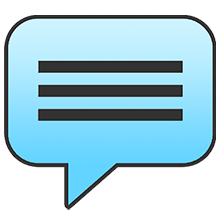
Če vstopite v modul "Bolniki" , spodaj si lahko ogledate zavihek "Delo s pacientom" . To je odlična priložnost za vsakega zaposlenega, da načrtuje delo s pravim bolnikom. Na primer, ko je treba stranko opozoriti na naslednji sestanek, če neko zdravljenje poteka v več fazah. Zaposleni si lahko ogledajo načrt dela za vsak dan v posebnem poročilu "Delovni plan" . Možno pa je tudi , da razvijalci programske opreme ' USU ' nastavijo pojavna obvestila, ki vas opomnijo na vsak prihodnji stik s stranko.
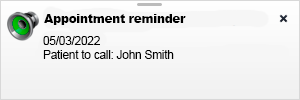
Ta sporočila so prosojna, zato ne motijo glavnega dela. So pa zelo vsiljivi, zato se uporabniki takoj odzovejo nanje.
Pojavna obvestila v programu so potrebna za hiter odziv zaposlenih in povečanje produktivnosti. Poleg tega, če nekateri vaši zaposleni ne sedijo blizu računalnika, jim lahko program pošlje SMS sporočila ali druge vrste opozoril.

Ta program se lahko spreminja glede na individualne želje različnih podjetij. Zato je možno naročiti razvijalcem ' Univerzalnega računovodskega sistema ' prikaz različnih obvestil ob za vas pomembnih dogodkih. Kontakte razvijalcev najdete na uradni spletni strani usu.kz.
Takšna okna se prikažejo s sliko, ki je lahko različnih barv: zelena, modra, rumena, rdeča in siva. Glede na vrsto obvestila in njegovo pomembnost se uporabi slika ustrezne barve.
Na primer, 'zeleno' obvestilo lahko prejme zaposleni, ko vodja zanj doda novo nalogo. Ob prejemu naloge od pristojnih organov se lahko pojavi 'rdeče' obvestilo. Direktorju se lahko prikaže 'sivo' obvestilo, ko je podrejeni opravil svojo nalogo. In tako naprej. Vsako vrsto sporočila lahko naredimo intuitivno.

Sporočila se zaprejo s klikom na križec. Ustvarite pa lahko tudi obvestila, ki jih ni mogoče zapreti, dokler uporabnik ne izvede določenega dejanja v programu. Neodgovorni zaposleni ne morejo ignorirati takšnega dela.

Če želite zapreti vsa obvestila hkrati, lahko z desno miškino tipko kliknete katero koli od njih.

In če na sporočilo kliknete z levim gumbom, vas lahko preusmeri na pravo mesto v programu, ki je omenjeno v besedilu sporočila.
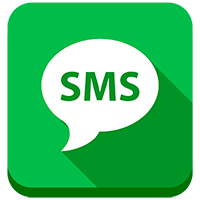
![]() Če nekateri zaposleni niso stalno v bližini računalnika, jih lahko njihov program takoj obvesti s pošiljanjem SMS sporočil.
Če nekateri zaposleni niso stalno v bližini računalnika, jih lahko njihov program takoj obvesti s pošiljanjem SMS sporočil.
Spodaj si oglejte druge koristne teme:
![]()
Univerzalni računovodski sistem
2010 - 2024